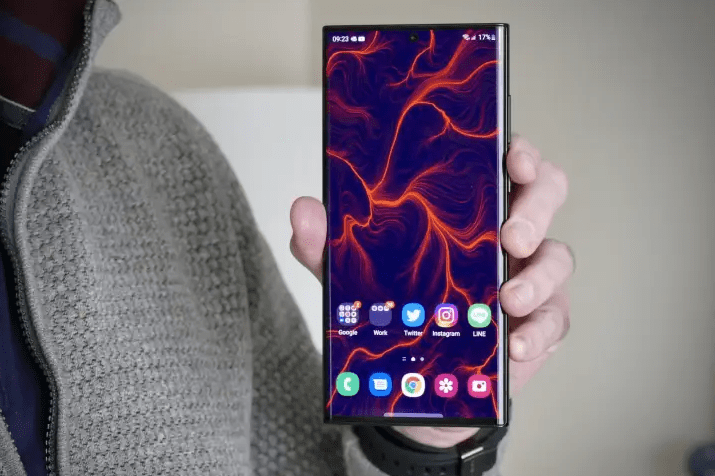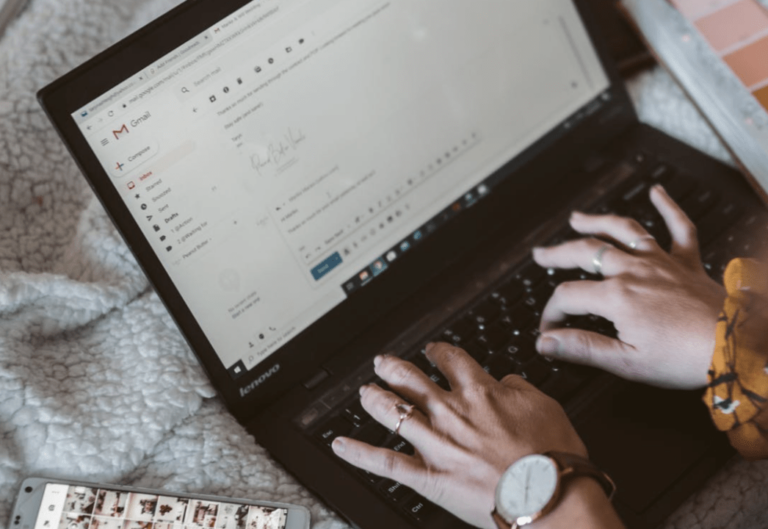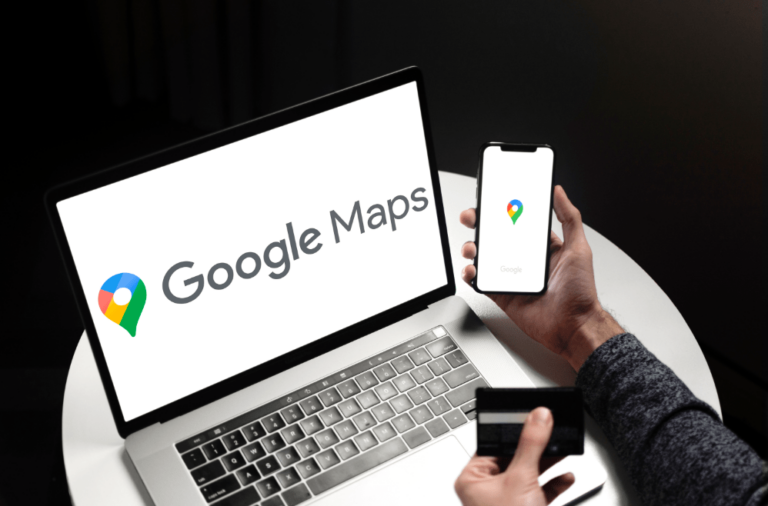Как да деактивирате камерата на iPhone
Чудите ли се как да деактивирате камерата на вашия iPhone? Може би искате да предотвратите неразрешено използване или да се обезсърчите да прекарвате толкова много време на телефона си. Или може би искате да сте сигурни, че децата ви няма да прекарват цялото си свободно време, взирани в екраните си. Каквато и да е причината, iPhones са лесни за употреба устройства и предлагат няколко начина, по които можете да деактивирате функцията на камерата.

Продължете да четете, за да научите повече.
Какво трябва да имате предвид, преди да деактивирате камерата на вашия iPhone
Программы для Windows, мобильные приложения, игры - ВСЁ БЕСПЛАТНО, в нашем закрытом телеграмм канале - Подписывайтесь:)
Въпреки че може да сте сигурни, че искате да деактивирате камерата на вашия iPhone, трябва да имате предвид следните фактори.
- След като деактивирате камерата, тя ще стане недостъпна за вашето устройство и приложения като WhatsApp и FaceTime няма да имат достъп до нея.
- Няма да можете да използвате FaceTime, защото приложението ще стане недостъпно. Вашият iPhone ще скрие иконата на приложението и няма да ви позволи да извършвате видео и аудио разговори от приложението.
- Ограничаването на камерата деактивира както предната, така и задната камера.
- След повторно активиране на функцията за камера, оформлението на началния екран на вашия iPhone може да изглежда различно.
Как да деактивирате камерата на iPhone
Деактивирането на камерата на вашия iPhone чрез Screen Time е сравнително бързо и лесно.
Преди да започнете, първо трябва да активирате Screen Time.
- Стартирайте Настройки и изберете опцията „Време на екрана“.

- Натиснете „Включване на времето на екрана“ и щракнете върху „Продължи“.

- Натиснете „Това е моят iPhone“, ако активирате Screen Time на вашето устройство.

- Изберете „Това е телефонът на моето дете“, ако активирате функцията за вашето дете или член на семейството.

- Изберете „Това е телефонът на моето дете“, ако активирате функцията за вашето дете или член на семейството.
- Превъртете до края на интерфейса и докоснете „Share Across Devices“, за да активирате Screen Time на всички ваши Apple устройства.

След като активирате Screen Time, можете да преминете към деактивиране на вашата камера. Следвайте инструкциите по-долу, за да го направите:
- Отворете приложението Настройки и натиснете „Време на екрана“.

- Ако променяте настройките на камерата на вашето устройство, изберете „Ограничения за съдържание и поверителност“.

- Кликнете върху „Разрешени приложения“.

- Намерете опцията „Камера“ и изключете функцията.

Прекият път за плъзгане на камерата вече трябва да изчезне от заключения екран.
Ако промените решението си и искате да използвате камерата отново, отмяната на действието отнема само няколко кликвания.
- Натиснете приложението Настройки и докоснете опцията „Време на екрана“.

- Изберете „Ограничения за съдържание и поверителност“, ако активирате камерата на вашия iPhone.

- Изберете „Разрешени приложения“ и докоснете плъзгача до опцията „Камера“.

Допълнителни начини за деактивиране на камерата на iPhone
Използването на Screen Time за деактивиране на камерата може да не работи за всички потребители, тъй като напълно блокира достъпа до камерата. За щастие можете да разрешите този проблем, като активирате Престой.
Настройване на престой
Времето на престой ви позволява да настроите график, регулиращ кога вие или вашето дете не можете и можете да използвате iPhone. Автоматично е активен от 22:00 до 7:00 ч. Въпреки това, можете да настроите времевата рамка, за да отговаря на вашите нужди.
Когато Времето на престой тече, бутон с пясъчен часовник се появява до всички икони на приложения. Ако детето ви се опита да стартира приложение, то няма да може да го използва и съобщение ще го уведоми, че Времето на престой е активно. Същото важи и за камерата. Детето може да го използва само извън времето за престой.
Ето какво трябва да направите, за да установите престой за вашето дете или друг член на семейството:
- Натиснете приложението Настройки на устройството и изберете „Време на екрана“. Отидете до секцията „Семейство“ и изберете члена на семейството, чийто достъп до камерата искате да ограничите.

- Докоснете опцията „Престой“ и въведете кода за време на екрана, ако бъдете подканени.

- Щракнете върху плъзгача до „График“ и изберете времето, когато времето на престой ще бъде активно.

Когато решите да деактивирате Престой, стъпките по-долу ще ви помогнат да го направите.
- Докоснете приложението Настройки и натиснете „Време на екрана“. Отидете в секцията „Семейство“ и изберете името на вашето дете или член на семейството, за да възстановите достъпа им до камерата.

- Изберете „Престой“ от списъка с опции.

- Въведете своя код за екранно време, ако бъдете подканени. Намерете опцията „Планирано“ и докоснете плъзгача до нея, за да деактивирате функцията.

Ограничения на приложението
Друг начин да деактивирате камерата на iPhone е чрез ограниченията на приложението. Това може да помогне да се гарантира, че децата ви няма да прекарват твърде много време в използване на определени приложения, включително камерата. Ограниченията на приложението ще заключат камерата и вие можете да я отключите и да добавите повече потребителско време към приложението.
Настройването на ограничения за приложения е сравнително лесно. Ето какво трябва да направите, за да ограничите достъпа до камерата:
- Издърпайте приложението Настройки и докоснете опцията „Време на екрана“.

- Отидете в секцията „Семейство“ и изберете името на члена на семейството, чийто достъп до камерата искате да деактивирате. Натиснете „Ограничения на приложението“.

- Изберете „Творчество“ и изберете „Камера“.

- Натиснете „Напред“ и задайте времето, когато вашето дете или член на семейството може да използва камерата на своето устройство. Можете да персонализирате минутите, часовете или дните.

- Намерете опцията „Блокиране в края на лимита“ и я включете. Може да се наложи да въведете своя код за екранно време. Натиснете бутона “Добави”.

Когато решите, че вече не е необходимо да използвате ограниченията на приложението, можете да ги деактивирате, като следвате инструкциите по-долу.
- Отворете приложението Настройки и натиснете „Време на екрана“.

- Преминете към раздела „Семейство“ и към члена на семейството, за когото искате да премахнете ограниченията. Кликнете върху „Ограничения на приложението“.

- Ако е необходимо, въведете своя код за екранно време. Докоснете бутона „Изтриване на лимита“ в изскачащия прозорец, за да потвърдите решението си.

Ограничения
Можете да активирате функцията Restrictions, ако не искате да използвате Screen Time, за да деактивирате камерата си. Тази опция блокира всеки без вашата парола за ограничения от достъп до камерата. Удобно е, когато не искате други да имат достъп до вашето устройство. Ето как можете да активирате тази функция:
- Стартирайте приложението Настройки и изберете „Общи“.

- Превъртете до долната част на екрана и изберете опцията „Ограничения“.

- Изберете „Активиране на ограниченията“, за да видите прозореца „Задаване на парола“.

- Въведете четирицифрен код за достъп.

- Въведете отново кода, за да отворите прозореца „Ограничения“.

Не забравяйте, че деактивирането на камерата блокира приложението FaceTime.
Разрешения за камерата
Можете също да премахнете разрешенията за камерата.
- Отидете в Настройки и докоснете опцията „Поверителност“.

- Изберете „Камера“, за да видите всички приложения, които имат достъп до камерата на вашето устройство.

- Преминете през списъка с приложения, докато видите „Камера“ и докоснете плъзгача до него, за да го деактивирате.

Няма да можете да отворите камерата от заключения екран. Можете бързо да го активирате отново, като отидете на „Поверителност“ и го включите.
Светлини, камера, без действие
Камерата на вашия iPhone прави висококачествени снимки, но понякога може да искате да я деактивирате, за да не ви разсейва. Промяната на настройките за „Поверителност“ на вашето устройство също ви позволява да променяте разрешенията и ограниченията на камерата, така че да имате достъп до приложението само с парола. Времето на екрана ограничава достъпа до вашата камера и помага на родителите да се уверят, че децата им не използват твърде много приложението „Камера“. Когато трябва отново да използвате камерата си, можете да я активирате за по-малко от пет минути.
Деактивирали ли сте камерата на вашия iPhone преди? Кой от горните методи използвахте? Уведомете ни в секцията за коментари по-долу.
Программы для Windows, мобильные приложения, игры - ВСЁ БЕСПЛАТНО, в нашем закрытом телеграмм канале - Подписывайтесь:)